خب شب دوستان بخیر! امشب در خدمت شما هستیم با یه آموزشی دیگر از فتوشاپ! در این آموزش یاد میگیرید که چطور به عکس هاتون افکت سیاه سفید هنری بدید. آموزش خیلی جذاب و در دیزاین عکس های شخصی و هنری کاربرد زیادی داره ! خب خود آموزش از چندین مرحله بسیار ساده تشکیل شده و بسیار ساده هستش طوری که همه افراد در همه ی سطوح میتونند انجامش بدند. با ما باشید!
خب ما اینبار از عکس یه هنرمند و بازیگر ایرانی به جای بازیگر خارجی استفاده کردیم.
عکس رو باز کنید با فتوشاپ.
دوبار رو لایه background کلیک کنید پشت سر هم ! کادری ظاهر میشه ! بر روی اوکی کلیک کنید.
در نتیجه عکس از حالت قفل خارج میشه 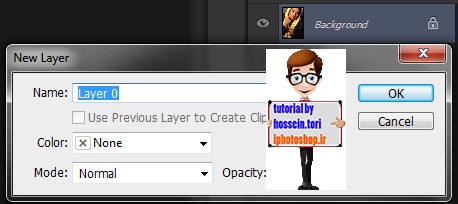
سپس با CTRL+J از لایه یه کپی بگیرید ! یا رو لایه کلیک راست کنید و duplicate layer رو بزنید. فرقی نداره
حالا بر روی لایه کپی شده که در شکل زیر با نام layer 0 copy مشاهده میشه یبار CTRL+SHIFT+U رو بزنید تا عکس سیاه سفید بشه یا برید به قسمت image/adjustment/dessaturarte
نتیجه
خب حالا بر روی همین لایه برید به قسمت image/adjustment/shadows
مقدار های زیر رو بدید.
حالا برید به قسمت image/adjustment/threshold
مقدار زیر رو بدید
حالا برید به قسمت image/mode / grayscale
در پنجره باز شده بر روی merge کلیک کنید تا لایه ها یکی بشند.
و در پنجره بعدی discard
خب حالا برید سراغ image/mode/bitmap
در پنجره ظاهر شده اوکی کنید
در قسمت بعد output رو بر اساس input تنظیم کنید و use رو بر روی halftone screen
سپس مقدار های زیر رو بدید
حالا قسمت مد رو به grayscale تغییر بدید و مقدار 1 رو وارد کنید .
سپس به قسمت image/mode دوباره برید و RGB رو انتخاب کنید.
نتیجه شکل زیر میشه
نظرت در مورد اموزش؟
پایدار باشید.
راه های ارتباط با ما و بیان سوالات در مورد آموزش
iphotoshop_hossein
d4rknes3@gmai.com
f-b/hossein.tori
——————
دیدگاه کاربران(0)
ارسال دیدگاه
برای نوشتن دیدگاه باید وارد بشوید.
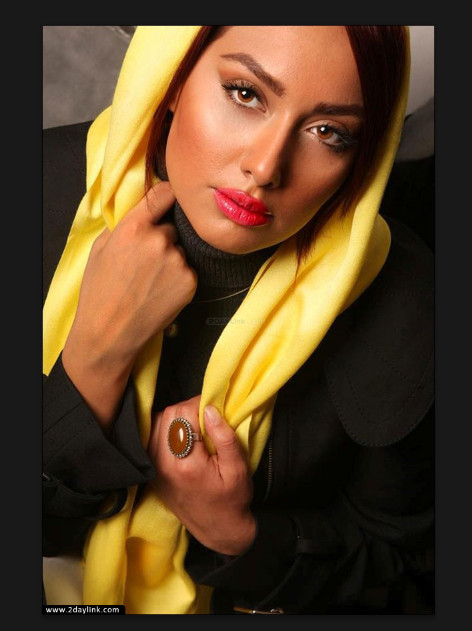
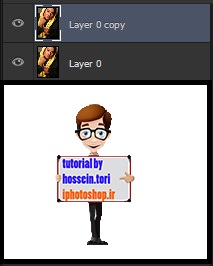
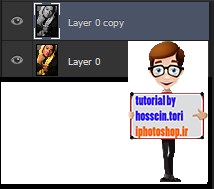
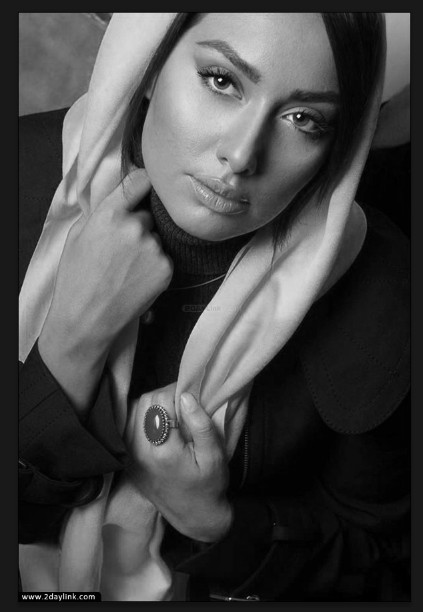
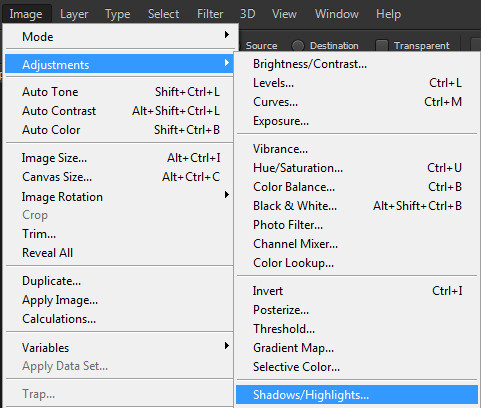
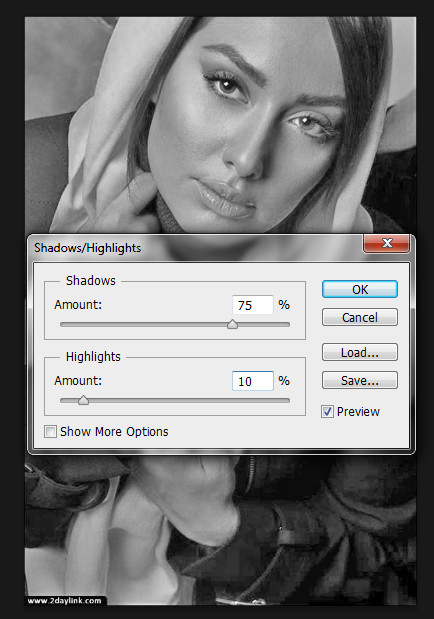
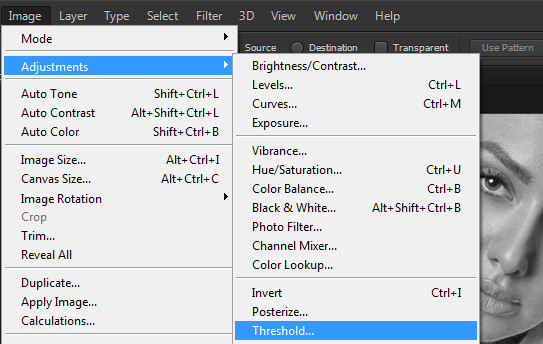



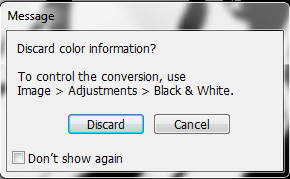
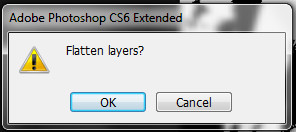
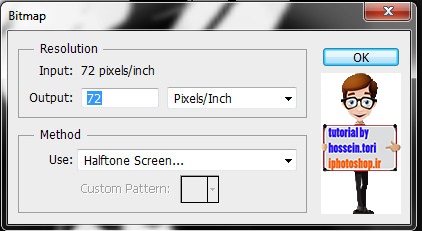


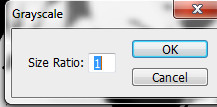
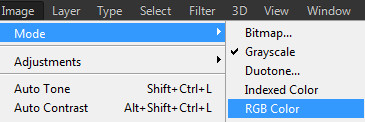

 پکیج تصاویر ایده و خلاقیت در فتوشاپ
پکیج تصاویر ایده و خلاقیت در فتوشاپ  دوره حرفه ای ابزار شناسی فتوشاپ
دوره حرفه ای ابزار شناسی فتوشاپ  دوره مقدماتی آموزش فتوشاپ
دوره مقدماتی آموزش فتوشاپ  ایجاد افکت متنی در فتوشاپ
ایجاد افکت متنی در فتوشاپ  آموزش طراحی کارت ویزیت دو طرفه
آموزش طراحی کارت ویزیت دو طرفه  آموزش طراحی کاور موزیک
آموزش طراحی کاور موزیک  اجرای افکت زیبا در فتوشاپ
اجرای افکت زیبا در فتوشاپ  آموزش ساخت پستهای پازلی برای اینستاگرام 2 + demo
آموزش ساخت پستهای پازلی برای اینستاگرام 2 + demo  Telegram
Telegram Linkedin
Linkedin Pinterest
Pinterest Twitter
Twitter